win7共享文件夹怎么设置 win7共享文件夹设置方法
- 更新日期:2023-03-27 09:05:45
- 来源:互联网
win7共享文件夹怎么设置?win7共享文件夹设置方法是什么?最近有很多小伙伴在使用win7系统的时候,需要使用到电脑上的共享文件夹,不知道怎么去具体操作。我们首先打开控制面板窗口,然后选择更改高级共享设置,在里面进行更改就可以了。接下来本站就带大家来详细了解一下win7共享文件夹怎么设置。
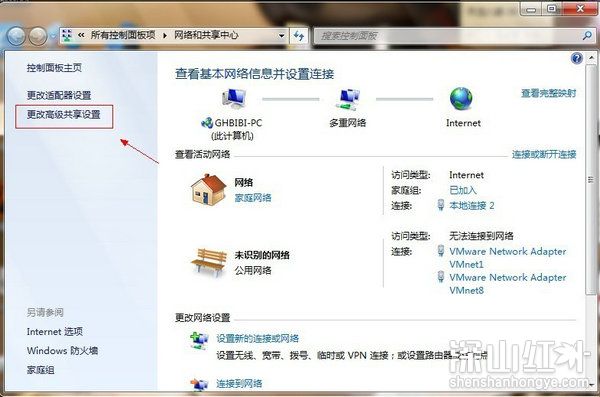
win7共享文件夹设置方法:
1、首先开启guest账户,然后这一步比较重要,点击左面上的网络,右键“属性”。
2、点击图中标出的位置“更改高级共享设置”。
3、双击图中红圈内的位置,会出现一个列表。
4、点击“关闭密码保护共享”-“保存修改”结束。
5、然后选择需要共享的磁盘分区或者文件夹,点击右键“属性”-“共享”-“高级共享” 。
6、接下来。
7、点击“共享此文件夹”-“权限”。
8、观察“组或用户名”下面应该有个everyone 的用户,如果没有,点击“添加”添加该用户,下面的everyone的权限设置即可。
9、点击“确定” 下面找到“安全”选项卡。
10、点击“编辑”。
11、点击“添加”这个要注意,一般默认这里面是没有everyone用户的,需要手动添加,一般共享不了大多数问题出在这里的。
12、点击“高级”。
13、点击“立即查找”,下面的位置就会列出用户列表,找到everyone 用户,双击它。
14、点击确定。
15、关于如何共享文件夹的问题,给everyone 用户设置权限配置即可,点击“确定”。









